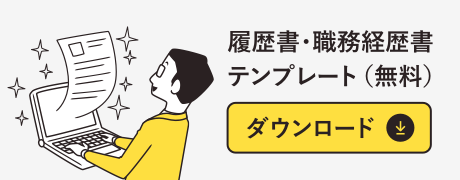メールでの履歴書の送り方|例文・マナー・添付ファイルの作り方

履歴書のデータ送付方法を詳細に解説。
メールやクラウドストレージサービスなどを使ったやり方、PDF形式への変換方法、パスワードの必要性、履歴書送付メールの例文、メール送付時のマナーとチェックリストなどを組織人事コンサルティングSegurosの粟野友樹氏が解説します。
応募企業に「履歴書をメールで送ってほしい」と指示された人は、ぜひ確認してみてください。
目次
履歴書をメールで送る場合の基本マナー
- 指示されたらできるだけ早く送る
- 提出期限ギリギリになってしまいそうな場合は「〇日までに送付予定です。」と事前連絡をする
- 応募先企業に指定の送付方法があるか確認する
- 件名は「○○○職応募の件/氏名」など、一覧ですぐに内容と送信者が分かるように書く
- 添付ファイルはPDFにする
- ファイル名は「日付+履歴書+氏名」で付ける
- 添付ファイルの中身を確認してから送信する
- プライベートのメールアドレスを利用して送る
- 一度企業側からメールが届いている場合は、件名を変えず「Re:」を付けたまま返信する
- スマートフォンから送付する場合も改行位置はパソコンに合わせて30~40字程度を目安に改行する
履歴書をメールで送る場合のメールの書き方

履歴書データをメール送付する時は、以下の6つの要素を入れましょう。
採用担当者は毎日多くのメールを扱っているため、わかりやすく書くことが大切です。
それぞれの要素をミスなく、見やすいレイアウトを心掛けてまとめれば、読みやすい文面を作ることができます。
| 6つの要素 | 読みやすくするポイント |
|---|---|
| 1.件名 | ・メールの目的と送信者が判別できる件名にする ・「履歴書の件」や「ご確認お願いします」など一目ではわかりにくい件名は避ける |
| 2.宛名 | ・メール文面の冒頭には、宛名の企業名・担当者名を記入する ・基本の書き方は「会社名+部署名+役職名(肩書き)+氏名+敬称」 |
| 3.挨拶 | ・書き出しは「初めてご連絡させていただきます」もしくは「お世話になっております」 ・次に「○○と申します」と挨拶を入れる ・在職中であっても、現職の勤務先名を記載する必要はない |
| 4.用件 | ・応募職種と履歴書など応募書類を添付していることを簡潔に伝える ・質問事項など、履歴書提出とは別の用件がある場合は、1行空けて記載する |
| 5.締めの挨拶 | ・「面接の機会をいただけますと幸いです」など採用選考への思いを入れても良い ・多忙の中で履歴書を確認していただくことへの感謝を伝える文言を添えるのも良い ・「何卒よろしくお願い申し上げます。」などといった結びの言葉で締める |
| 6.署名 | ・「氏名」「住所」「電話番号」「メールアドレス」をそれぞれ改行して文末に記載する ・読み方が難しい氏名の場合は、ふりがなも付け加えておく ・メールアドレスは会社ではなく個人のメールアドレスを使用する |
履歴書をメールで送る場合の件名と本文の例文
履歴書を採用担当者に送る場合の、メールの文例を4パターンご紹介します。
| 1.クラウドストレージサービスで履歴書を送付する場合のメール例文 | 2.採用担当者から、添付ファイルで履歴書送付を依頼された場合の例文 |
| 3.応募メールに履歴書を添付する場合の例文 | 4.ファイルにパスワードをかけて送る場合のメール例文 |
1. クラウドストレージサービスで履歴書を送付する場合のメール例文
| 件名:中途採用応募・履歴書ご送付の件/氏名 文面: 株式会社○○○○ ○○○○様 お世話になっております。○○○○と申します。 履歴書と職務経歴書を以下のクラウドストレージサービスにて共有させていただきます。 以下のURLよりご確認をお願いいたします。 URL: https//:**.com ダウンロード期限:20XX年XX月XX日 ご査収の程、よろしくお願い申し上げます。 お忙しいところ大変恐縮ですが、 面接の機会をいただけますと幸いです。 何卒よろしくお願い申し上げます。 ———————————– 氏名(場合によってはふりがなも) 郵便番号+住所 電話番号 メールアドレス ———————————– |
2. 採用担当者から、添付ファイルで履歴書送付を依頼された場合の例文
| 件名:中途採用応募・履歴書ご送付の件/氏名 文面: 株式会社○○○○ ○○○○様 お世話になっております。○○○○と申します。 ご指示いただきました履歴書と職務経歴書を添付ファイルにてお送りいたします。 ご査収の程、よろしくお願い申し上げます。 お忙しいところ大変恐縮ですが、 面接の機会をいただけますと幸いです。 何卒よろしくお願い申し上げます。 ———————————– 氏名(場合によってはふりがなも) 郵便番号+住所 電話番号 メールアドレス ———————————– |
3. 応募メールに履歴書を添付する場合の例文
| 件名:中途採用・○○○職応募の件/氏名 文面: 株式会社○○○○ 採用ご担当者様 はじめまして。○○○○と申します。 △△△△で貴社の求人情報を拝見し、これまでの 営業経験を新商品の販促に活かせるのではと思い、 ○○○職に応募したくご連絡を差し上げました。 履歴書と職務経歴書を添付しております。 ご査収の程、よろしくお願い申し上げます。 お忙しいところ大変恐縮ですが、 面接の機会をいただけますと幸いです。 何卒よろしくお願い申し上げます。 ———————————– 氏名(場合によってはふりがなも) 郵便番号+住所 電話番号 メールアドレス ———————————– |
4. ファイルにパスワードをかけて送る場合のメール例文
| 件名:中途採用応募・履歴書ご送付の件/氏名 文面: 株式会社○○○○ ○○○○様 お世話になっております。○○○○と申します。 ご指示いただきました履歴書と職務経歴書を添付ファイルにてお送りいたします。 なお、ファイルにはパスワードを設定しております。 パスワードはこの後の別メールにお送りいたしますので、 あわせてご確認をお願い申し上げます。 お忙しいところ大変恐縮ですが、 面接の機会をいただけますと幸いです。 何卒よろしくお願い申し上げます。 ———————————– 氏名(場合によってはふりがなも) 郵便番号+住所 電話番号 メールアドレス ———————————– |
| 件名:履歴書ご送付の件/氏名(パスワードの連絡) 文面: 株式会社○○○○ ○○○○様 お世話になっております。○○○○と申します。 重ねてのメール失礼いたします。先ほどお送りした添付ファイルのパスワードを、下記の通りご連絡いたします。 【パスワード】 ●●●●●●(半角英数) ファイルが開かない場合は、お手数をおかけしますが、△△までご連絡くださいませ。 ご面倒をおかけしますが、何卒よろしくお願い申し上げます。 ———————————– 氏名(場合によってはふりがなも) 郵便番号+住所 電話番号 メールアドレス ———————————– |
添付する履歴書データのマナー
ファイル名は「日付+履歴書+氏名」で付ける
履歴書データの名前付けにルールはありません。
しかし、採用担当者が、誰から受け取ったどのような内容のファイルなのかを把握しやすいように配慮するのが、暗黙のマナーとなっています。そのため、「日付」「氏名」「履歴書」で構成するとよいでしょう。
日付を入れておくことで、自分も履歴書データを更新した時のデータ管理がしやすくなるでしょう。
| 例:20XX0101_(氏名)_履歴書.pdf |
PDFで送る
履歴書データはPDF化しましょう。以下のような3つの利点があります。
- 企業によって異なるExcelやWordの使用環境やバージョンに左右されない
- ExcelやWordの印刷プレビューと実際の印刷物とで異なる見栄えを統一できる
- 万が一の内容の変更を防げる
必要に応じてファイルにパスワードをかける
これまでファイルを送付する際には、ZIP形式の圧縮ファイルにしてパスワードをかけ、ファイル添付して送信した後に、パスワードを記載したメールを送信する方法が用いられてきました。
しかし、この2段階のメール送信方法はセキュリティ観点では有効と言えないため、国から正式に廃止の見解が出ており、大手企業を中心に追従する企業が多いようです。
一方で、これまでの慣例としてそのまま「ZIPファイル+パスワード」の送信方法を採用している企業もあるため、指定された場合はファイルにパスワードをかけましょう。
| ・送信先を間違えてしまった際のセキュリティ担保を意識して類推しやすいものは避ける ・名前やメールアドレス、送付日だけで完結するパスワードにしない ・パスワードは、英数字大文字・小文字・記号などを組み合わせる ・パスワードの文字数は8文字から12文字を目安にする ・メール送信前には、記載したパスワードで開けるかどうか確認する |
履歴書データをPDFに変換する方法
履歴書などの重要書類は、編集ができないPDF形式に変換して送るのが基本です。
紙の履歴書に手書きした場合は、スキャンをしてPDF形式に変換しましょう。|
ExcelやWordなどのアプリケーションで作成した場合は、以下の手順に従ってPDFに変換することができます。
<PDF化する方法>
(1)「ファイル」をクリック

(2)「エクスポート」をクリックし、「PDF/XPSの作成」

(3)「ファイル名」を編集し、「ファイルの種類」がPDFであることを確認し、「発行」をクリック

履歴書のメール送付でよくあるミス&トラブル
実際の中途採用で履歴書をメールで送る際によくあるミスやトラブルを紹介します。
マナー違反やケアレスミスがあるメールは、その後の印象を左右する恐れもあります。
履歴書をメール送信する前に、必ず最終チェックをしましょう。
- 添付ファイルを忘れている
- 違うファイルを添付している
- PDF化しておらず、応募企業のパソコンでは文字化けしたり、レイアウトが崩れたりする
- ファイル名が整っていない(氏名+履歴書、などになっていない)
- ファイルが暗号化されているが、パスワードの連絡がない
- メール本文が簡素で、資料が添付されているだけのほぼ空メールの状態になっている
- 高解像すぎる履歴書写真や、ファイルが圧縮されてないなど、ファイルが大きすぎて応募企業のパソコンでは容量オーバーで開けない
- メールアドレスが間違っていて届かない
- 署名がなく、誰からの応募か分かりづらい
- 本文などにほかの企業の名前や担当者名が残っている
- 件名がわかりづらく、他のメールに埋もれてしまった
履歴書をメールで送る場合のよくある質問
Q. スマートフォンから履歴書を送っても大丈夫?
スマートフォンから履歴書を送っても大丈夫です。
ただし、スマートフォンからメールを送る場合は、添付ファイルの間違い、メール本文の入力ミス、改行位置などがパソコンで読みづらい文面になりがちなので注意が必要です。
Q. 履歴書をメールで送った前後は電話で連絡が必要ですか?
基本的には履歴書送付後の電話連絡は必要ありません。
ただし、応募締切時間の直前に送付した場合は、念の為、到達しているか確認しても良いでしょう。
同様に、履歴書を送付して1〜2週間以上経過しても合否の連絡がない場合も連絡をして問題ありません。
Q. スマートフォンからPDFを添付する方法は?
<iPhoneの場合>
添付したいPDFファイルを「ファイル」アプリに保存します。
メールアプリを起動し、新規メッセージを作成します。
本文エリアをタップすると表示されるメニューから、添付ファイルアイコンを選択します。
「ファイル」アプリから目的のPDFを選択して添付します。
<Androidの場合>
Gmailアプリを開き、新規メッセージを作成します。
画面右上のクリップマークをタップします。
「ファイルを添付」または「ドライブから挿入」を選択します。
目的のPDFファイルを選択して添付します。
Q. メールでの送付を指示されたら何日以内に送ればいいですか?
期日も指定されている場合は、その期間内に送付しましょう。
ただし、採用活動は採用予定人数が充足したら募集が終了してしまいます。
メールでの送付を指示されたら、できる限り早く送付した方が良いでしょう。
Q. 履歴書の日付はメール送信日でしょうか?
履歴書の日付は提出日を記載するルールとなっているため、メール送信日を入力しましょう。
送信前に、必ずファイルを確認し、日付が間違っていないか確認しましょう。
こちらの記事も読まれています
新着記事
 2025年7月11日履歴書の日付はいつにすればいい?正しい記入方法と間違えた場合の対処法
2025年7月11日履歴書の日付はいつにすればいい?正しい記入方法と間違えた場合の対処法 2025年7月11日履歴書の「満年齢」とは?計算方法と正しい書き方ガイド
2025年7月11日履歴書の「満年齢」とは?計算方法と正しい書き方ガイド 2025年7月11日面接で志望度の高さが伝わる志望動機・志望理由の伝え方
2025年7月11日面接で志望度の高さが伝わる志望動機・志望理由の伝え方 2025年7月11日履歴書の写真サイズは?紙/PC上での貼り方と注意点についても解説
2025年7月11日履歴書の写真サイズは?紙/PC上での貼り方と注意点についても解説 2025年7月10日履歴書の職務経歴欄にアルバイト経験を記載しても良い?書き方のポイントと例文
2025年7月10日履歴書の職務経歴欄にアルバイト経験を記載しても良い?書き方のポイントと例文 2025年7月10日職務経歴書におすすめのサイズと枚数は?フォントや文字サイズ、見栄えを良くするコツも解説
2025年7月10日職務経歴書におすすめのサイズと枚数は?フォントや文字サイズ、見栄えを良くするコツも解説 2025年7月8日コンビニで購入した履歴書は使ってもいい?履歴書をコンビニで印刷する方法も紹介
2025年7月8日コンビニで購入した履歴書は使ってもいい?履歴書をコンビニで印刷する方法も紹介 2025年7月8日「履歴書在中」「応募書類在中」の封筒への書き方とポイント
2025年7月8日「履歴書在中」「応募書類在中」の封筒への書き方とポイント